Tabela e përmbajtjes
Ndonjëherë, mund të ketë pasur disa probleme në lidhje me hapjen e një skedari Excel. Mund të ndodhë për shtesat e sapo instaluara ose për disa probleme të tjera që mund të mos jeni në gjendje t'i rregulloni. Në këtë kohë, mund të hapni skedarin tuaj Excel në modalitetin e sigurt. Në këtë artikull, unë do t'ju tregoj se si ta bëni këtë duke përdorur 3 metoda të thjeshta.
Libri i punës praktike
Mund ta shkarkoni librin tonë të punës nga këtu dhe të praktikoni me të.
Hapja e Excel në Safe Mode.xlsx
Hap Excel në Safe Mode: Pamje e Shpejtë
Klikoni një herë në skedarin tuaj Excel >> Mbani CTRL + Shtypni ENTER >> Klikoni në butonin Po nga dritarja e shfaqur Microsoft Excel . 
Çfarë është modaliteti i sigurt në Excel
Modaliteti i sigurt është kryesisht një modalitet i zgjidhjes së problemeve në Excel. Ky modalitet ju lejon të zgjidhni çdo problem që nuk mund ta rregulloni. Përveç kësaj, kjo mënyrë ju lejon të hapni skedarët që thuhet se po përplaseshin kur hapeshin normalisht. Por, mbani mend se ka disa kufizime kur hapni Excel në modalitetin e sigurt. Mund të mos jeni në gjendje të përdorni të gjitha veçoritë e Excel. Për më tepër, nëse skedarët Excel janë të mbrojtur, mund të mos jeni në gjendje ta hapni skedarin në modalitetin e sigurt.
3 Metodat efektive për të hapur Excel në modalitetin e sigurt
Ndiqni ndonjë nga metodat e mëposhtme për të hapni Excel në modalitetin e sigurt.
1. Nisni Excel në modalitetin e sigurt duke përdorur çelësin modifikues CTRL
Mund të përdorni CTRL, një nga çelësat modifikues për Windows,për të hapur skedarin tuaj Excel në modalitetin e sigurt. Ndiqni hapat e mëposhtëm për ta bërë këtë. 👇
Hapat:
- Së pari, klikoni në ikonën Excel ose skedarin tuaj Excel.
- Në këtë kohë, mbani shtypur <6 Tasti>CTRL -dhe shtypni ENTER . Mbani mend, nuk mund ta lëshoni tastin CTRL. Duhet ta mbani derisa të vijë një kuti dialogu konfirmimi. Klikoni në butonin Po nga kutia e dialogut të Microsoft Excel.
 Kështu, skedari juaj Excel do të jetë hapur në modalitetin e sigurt. Mund të shihni se Safe Mode është shkruar në emrin e librit tuaj të punës në shiritin e sipërm të veglave.
Kështu, skedari juaj Excel do të jetë hapur në modalitetin e sigurt. Mund të shihni se Safe Mode është shkruar në emrin e librit tuaj të punës në shiritin e sipërm të veglave.
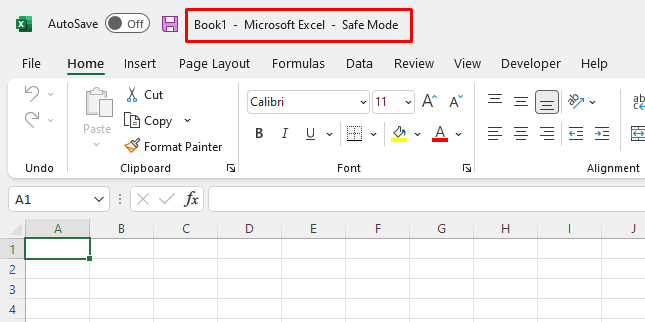
Lexo më shumë: [I rregulluar!] Skedari Excel nuk hapet me klikim të dyfishtë (8 zgjidhje të mundshme)
2. Përdorni linjën e komandës për të nisur Excel në modalitetin e sigurt
Mund ta hapni Excel-in tuaj në mënyrë të sigurt mode duke aplikuar një komandë të caktuar në vijën komanduese. Ndiqni hapat e mëposhtëm për ta bërë këtë. 👇
Hapat:
- Së pari, klikoni në shiritin e kërkimit nga shiriti i veglave Windows . Tani, shkruani Run dhe klikoni në Run nga grupi Përputhja më e mirë .
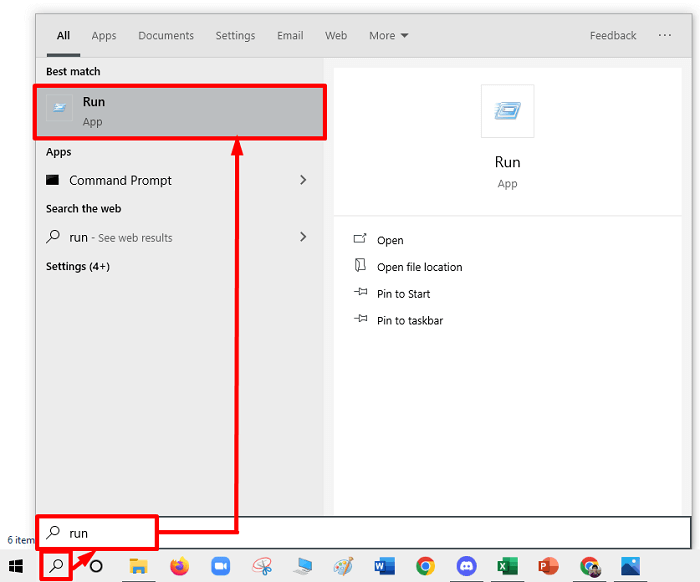
- Më pas, Do të hapet dritarja Run . Ju gjithashtu mund të përdorni Windows + R për të hapur dritaren Run .
- Në këtë kohë, shkruani excel /safe brenda kutisë së tekstit Hap . Klikoni në butonin OK .
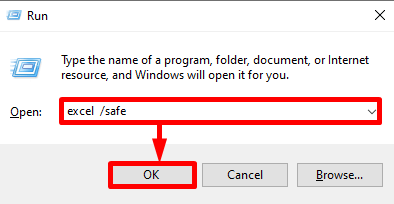
Kështu, skedari juaj do të hapet në mënyrë të sigurt. Do të shihni se Safe Mode është shkruar në emrin e librit tuaj të punës në kryeshiriti i veglave.
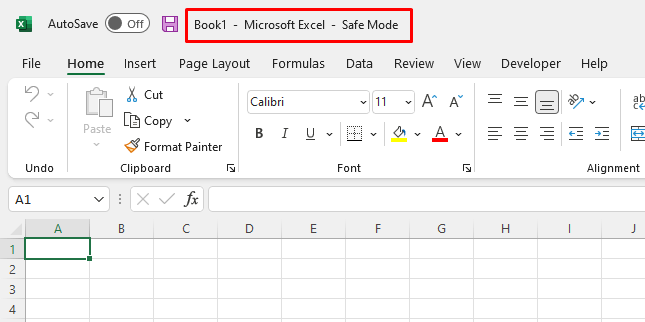
Shënim:
Këtu është një hapësirë pas fjalës "excel" . Dhe, përdorni vijën e pjerrët (/) pas hapësirës. Është shumë e rëndësishme të kihet parasysh. Sepse, nëse harroni hapësirën, do të ketë një gabim në komandë.
Lexo më shumë: [Fix:] Skedari Excel hapet por nuk shfaqet
Lexime të ngjashme
- [U rregullua!] Excel nuk përgjigjet kur fshin rreshtat (4 zgjidhje të mundshme)
- [I rregulluar!] Excel vazhdon të dështojë kur hap skedarin (11 zgjidhje të mundshme)
- [ Rregullimi]: Microsoft Excel nuk mund të hapë ose ruajë më shumë dokumente sepse nuk ka memorie të mjaftueshme në dispozicion
3. Krijoni një shkurtore për të nisur Excel gjithmonë në modalitetin e sigurt
Mund të krijoni një shkurtore për të nisur excel në modalitetin e sigurt. Ndiqni hapat e mëposhtëm për ta bërë këtë:
Hapat:
- Së pari, krijoni një shkurtore për Excel.
- Në këtë moment, djathtas -klikoni në shkurtoren e Excel. Më pas, klikoni në Properties nga menyja e kontekstit.
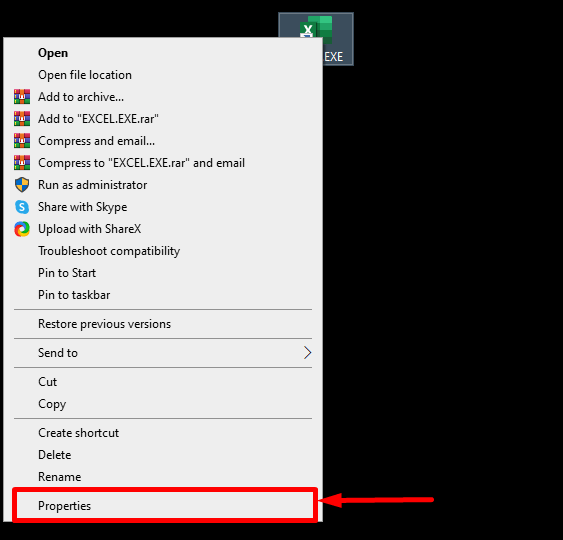
- Tani do të shfaqet dritarja Properties . Shkoni te skedari Shkurtorja nga dritarja. Tani, shtoni “ /safe” në fund të tekstit të kutisë së tekstit Target. Klikoni në butonin Ok .
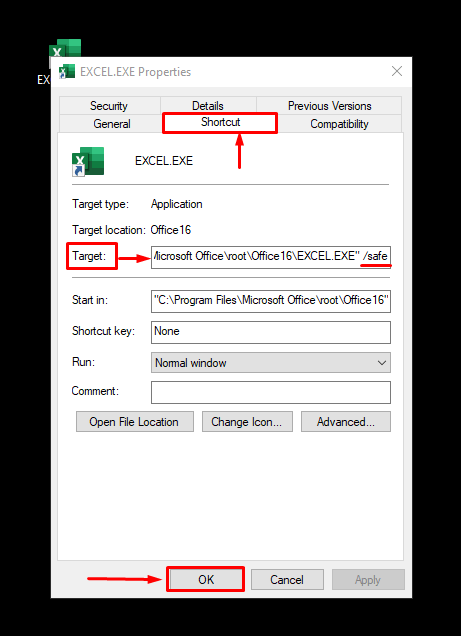
Tani, sa herë që klikoni në këtë shkurtore dhe hapni Excel nga kjo, do të shihni skedarin Excel do të hapet gjithmonë në modalitetin e sigurt.
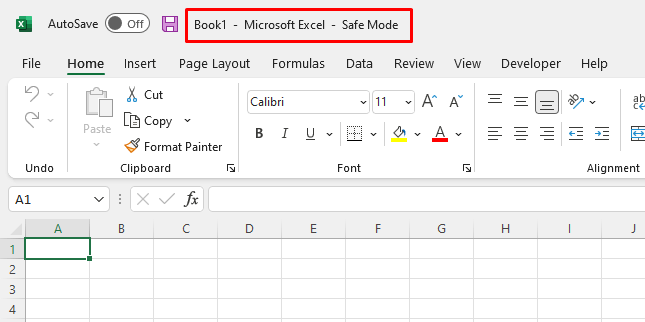
Lexo më shumë: [I rregulluar!]Nuk mund të hapen skedarët e Excel drejtpërdrejt duke klikuar në ikonën e skedarit
Shënime të shpejta
Nëse dëshironi të largoheni nga modaliteti i sigurt, do t'ju duhet të mbyllni të gjithë librat e punës. Dhe, hapni përsëri normalisht librat e punës. Pastaj, do të jeni jashtë modalitetit të sigurt.
Përfundim
Këtu, ju kam treguar 3 metoda të thjeshta për të hapur Excel në modalitetin e sigurt. Shpresoj se do ta gjeni këtë artikull informues dhe të dobishëm. Nëse keni ndonjë pyetje ose rekomandim të mëtejshëm, ju lutem mos ngurroni të më kontaktoni. Dhe, për shumë artikuj të tjerë si ky, ju lutemi vizitoni exceldemy.com .

